メニューを編集
Modular Avatarには、オブジェクトベースのメニュー編集機能があります。これを使うと、Unityのインスペクターから簡単にメニューを編集したり、インスペクターだけでシンプルなトグルを作成したりできます。
このチュートリアルでは、既存のアバターのメニューを編集する方法と、アセットに含める方法を紹介します。
既存アバターのメニューを変換します
一番簡単に始める方法は、既存のアバターのメニューを変換することです。アバターを右クリックして、[Modular Avatar] Extract menuを選択します。
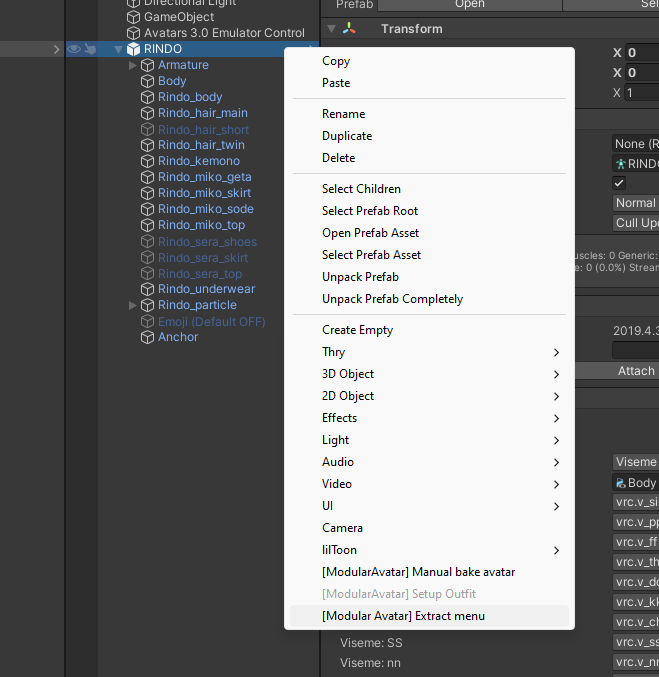
When you do this, a new Avatar Menu object will be added to your avatar, containing the top level of your avatar's menu.
すると、新しいAvatar Menuオブジェクトがアバターに追加されます。これには、アバターのメニュートップの項目が入っています。
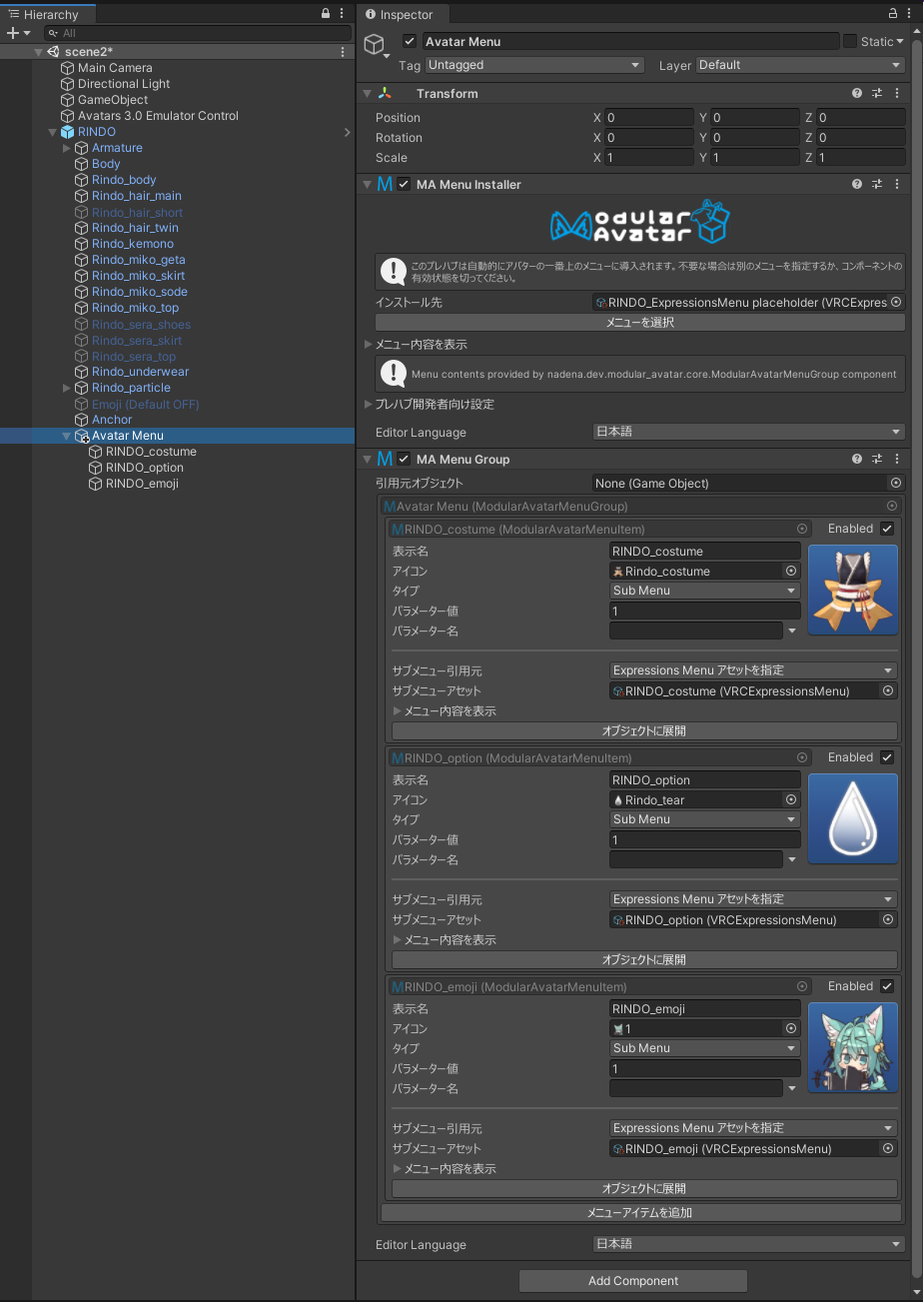
御覧の通り、メニューアイテムがオブジェクト化しています。各メニューアイテムを個別に見ることもできます。
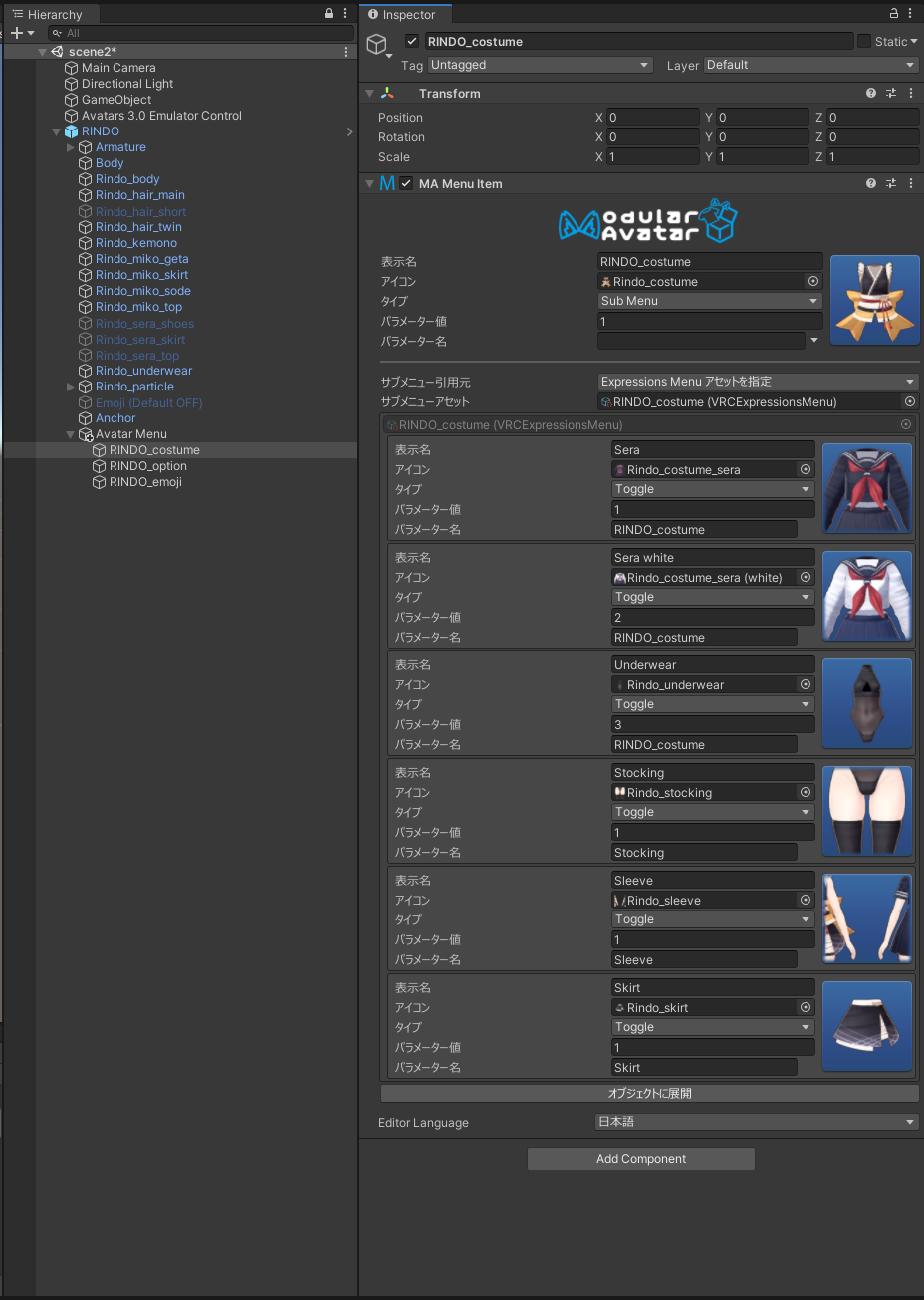
「オブジェクトに展開」ボタンを押すと、このサブメニューも変換できます。これでメニューの各階層をヒエラルキーで見れます。
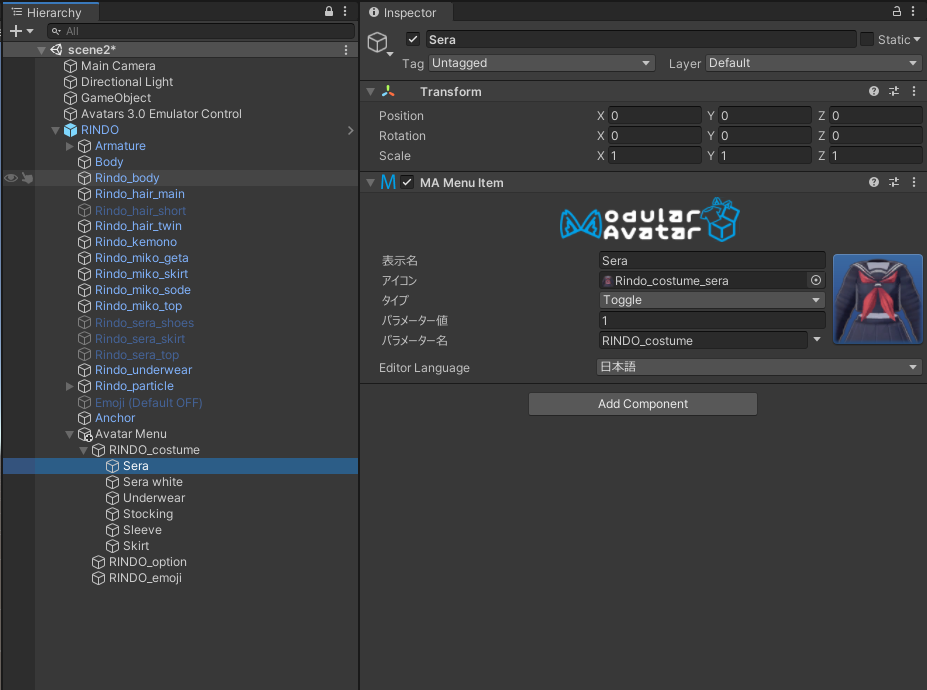
オブジェクト化したら、アイテムをドラッグアンドドロップでメニュー内で移動させられます。
新規メニュー項目を追加
メニューを展開したら、「メニューアイテムを追加」ボタンを押すことで新しい項目を追加できます。
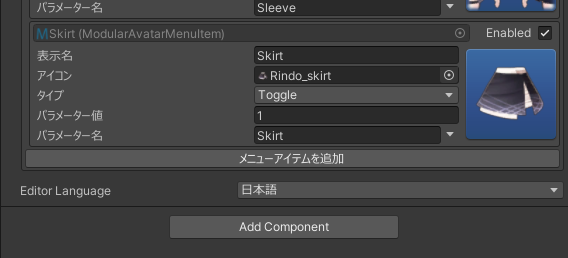
リストの最後に新規アイテムが追加されます。そのあと名前、タイプ、パラメーターなどを設定できます。
サブメニューを作るなら、「タイプ」を「Sub Menu」にして、「サブメニューの引用元」を「子オブジェクトから生成」にしましょう。そしたら、サブメニューオブジェクトから「メニューアイテムを追加」を押すことで追加できます。
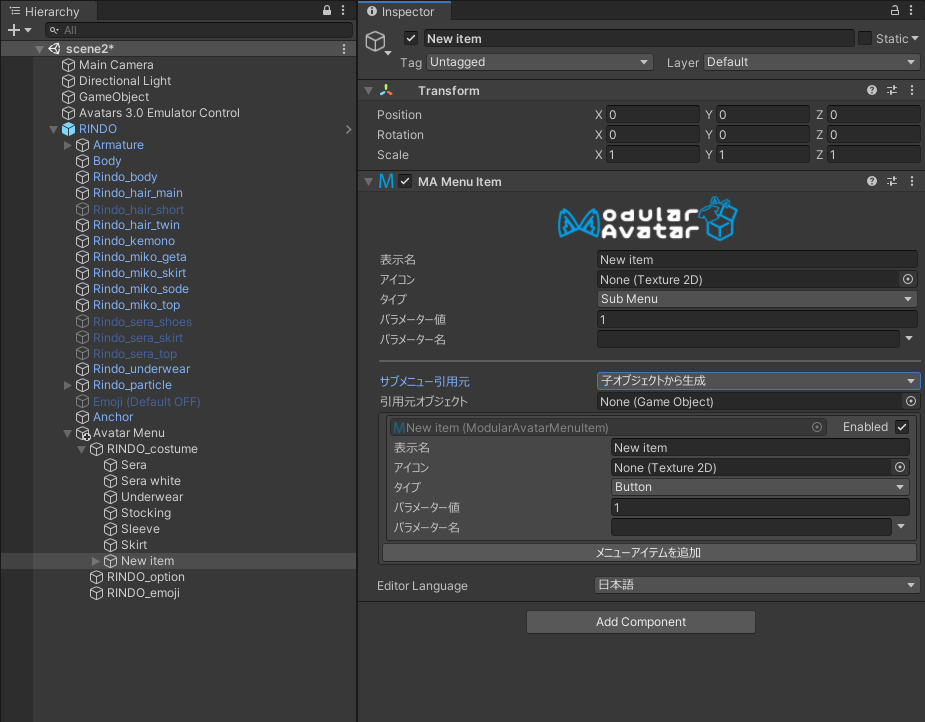
パラメーター設定
パラメーターを設定するときは、パラメーター名欄の右にある矢印を押すことで、名前で検索できます。親にあるMA Parametersコンポーネントも考慮されます。
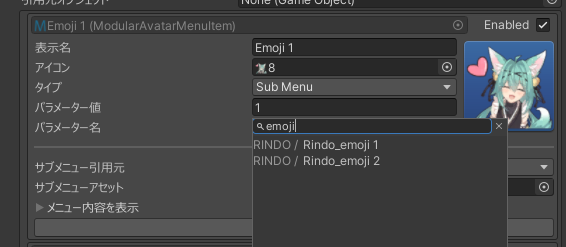
配布アセットなどでの応用
新しいメニューアイテムシステムを配布アセットなどでも利用できます。サンプルとしては、FingerpenやSimpleToggleアセットにご参照ください。
簡単に解説すると、一つの項目またはサブメニューを追加するなら、MA Menu InstallerとMA Menu Itemを両方同じオブジェクトに追加してください。Menu Itemがアバターに自動的に追加されます。 サブメニューにグループしないで複数の項目を追加する場合は、MA Menu InstallerとMA Menu Groupを両方追加しましょう。Menu Groupはサブメニューに入れずに複数の項目を追加できるようにするコンポーネントです。Extract menuと同じ仕様です。